Код ошибки 0 xc1900200 появляется, когда пользователь пытается обновить старую версию Windows до Windows 10 с помощью утилиты Windows Update Assistant. Это может произойти при попытке обновления с Windows 7 или Windows 8.1 до Windows 10. Во всех случаях установщик указывает, что все требования соблюдены, но по какой-то причине процесс обновления в конечном итоге завершается сбоем с этим кодом ошибки.
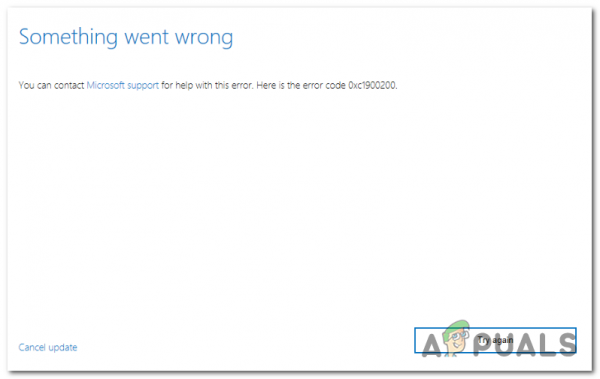
Что вызывает ошибку Центра обновления Windows 0xc1900200?
Вот краткий список вещей, которые могут в конечном итоге вызвать ошибку:
- Минимальные спецификации не соблюдены – Windows 10 не может быть установлена в каждой конфигурации. Если у вас компьютер с низкими характеристиками, возможно, именно по этой причине установка в конечном итоге завершается сбоем с этим кодом ошибки.
- Сбой в компоненте WU – поскольку он Оказывается, одной из наиболее распространенных причин, вызывающих этот конкретный код ошибки, является несоответствие одного или нескольких компонентов Центра обновления Windows. Если этот сценарий применим, вы сможете решить проблему, сбросив кэш Центра обновления Windows (вручную или с помощью автоматического агента).
- Недостаточно зарезервированного пространства для раздела – Другой распространенный виновник, который приведет к появлению этой проблемы, – это нехватка места в зарезервированном разделе. Агент обновления будет во многом полагаться на этот раздел и завершится ошибкой, если у него не будет достаточно места для свободного обмена данными. В этом случае вы можете решить проблему, увеличив раздел «Зарезервировано системой» с помощью сторонней утилиты.
- Повреждение системного файла . В редких случаях эта проблема может также возникают из-за некоторых типов поврежденных данных, которые важны для вашей ОС. Если этот сценарий применим, вы можете решить проблему, обновив каждый компонент ОС с помощью процедуры восстановительной установки (восстановления на месте).
Восстановить поврежденные системные файлы
Загрузите и запустите Restoro для сканирования поврежденных файлов из здесь , если обнаружено, что файлы повреждены и отсутствуют, восстановите их с помощью Ресторо в дополнение к выполнению описанных ниже методов.
Метод 1: Проверка минимальных требований
Как оказалось, этот код ошибки часто появляется, если Windows 10 несовместима с спецификации вашей системы.
Щелкните здесь , чтобы посетить официальный веб-сайт Microsoft. Нажмите кнопку «Получить юбилейное обновление сейчас», и файл начнет загрузку.
После завершения запустите его, и запустится Помощник по обновлению. Откроется окно с кнопкой «Обновить сейчас». Нажмите на нее, и вскоре вы получите отчет о совместимости.
Если возникнет проблема, вам сообщат, какая часть вашего компьютера несовместима с Windows 10.. В противном случае, если все отмечено зелеными галочками, проблема может быть вызвана проблемами компонента Центра обновления Windows.
В этом случае перейдите к следующему способу ниже.
Метод 2: Сброс кеша Центра обновления Windows
Как сообщали многие затронутые пользователи, причиной номер один, которая в конечном итоге вызовет ошибку 0xc1900200, является один или несколько компонентов Центра обновления Windows, застрявших в состояние подвешенного состояния и неспособность обработать процесс обновления.
Если этот сценарий применим, сброс всех соответствующих компонентов Центра обновления Windows должен помочь вам быстро решить проблему. Десятки затронутых пользователей подтвердили, что обновление Windows завершилось успешно после того, как они выполнили одну из двух процедур, описанных выше.
Когда дело доходит до сброса всех соответствующих компонентов WU, есть два разных руководства, которые вы можете следовать – вы можете выбрать ручной маршрут и полагаться на запрос CMD с повышенными правами, либо вы можете использовать автоматический агент WU, если хотите перемотать всю операцию вперед.
Следуйте любому руководству, которое вы чувствуете удобнее:
Сброс компонента WU с помощью автоматического агента
- Посетите страницу Microsoft Technet ( здесь ) из браузера по умолчанию и загрузите сценарий сброса агента обновления Windows .
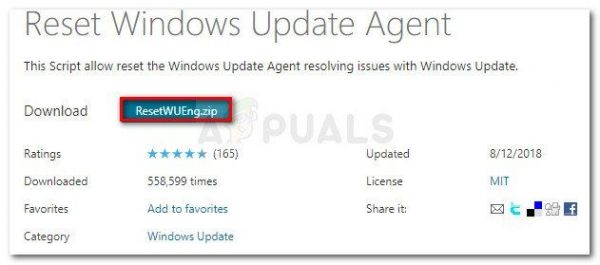
- Терпеливо дождитесь завершения начальной загрузки, затем извлеките zip-архив с помощью такой утилиты, как WinRar, WinZip или 7zip.
- После извлечения содержимого архива дважды щелкните по ResetWU ENG.exe, затем следуйте инструкциям на экране, чтобы запустить сценарий на вашем компьютере.
Примечание. Помните, что во время этой процедуры все Центр обновления Windows Компоненты будут сброшены автоматически, поэтому убедитесь, что у вас нет запущенных операций, которые могут быть затронуты. - После завершения операции перезагрузите компьютер и дождитесь завершения следующего запуска. Затем повторите процедуру обновления еще раз и посмотрите, решена ли проблема.
Если вы все еще сталкиваетесь с тем же 0 xc1900200 во время процедуры обновления, перейдите к следующему способу ниже.
Сброс всех компонентов WU через окно CMD с повышенными правами
- Нажмите клавишу Windows + R , чтобы открыть диалоговое окно Выполнить . Затем введите ‘cmd’ во вновь открывшемся окне “Выполнить”, затем введите “cmd” внутри текстового поля и нажмите Ctrl + Shift + Enter , чтобы открыть Командная строка с повышенными привилегиями. Когда вы увидите запрос UAC (Контроль учетных записей) , нажмите Да , чтобы предоставить права администратора.
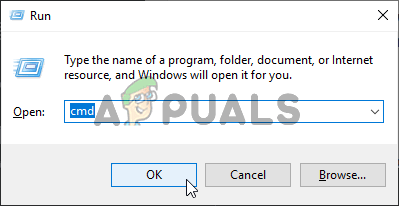
- Как только вы попадете в командную строку CMD с повышенными привилегиями, введите следующие команды по порядку и нажмите Enter после каждой, чтобы остановить выполнение всех основных процессов WU:
net stop wuauservnet stop cryptSvcnet stop bitsnet stop msiserver
Примечание. Эти команды эффективно останавливают службу Windows Update, MSI, чтобы вы знали, какие изменения вы вносите. Установщик, криптографическая служба и служба BITS.
- После остановки всех соответствующих компонентов выполните следующие команды по порядку и нажмите Enter после каждой, чтобы переименовать SoftwareDistribution и Catroot2 , чтобы исключить возможность повреждения компонента ОС, участвующего в этой операции:
ren C: Windows SoftwareDistribution SoftwareDistribution.old ren C: Windows System32 catroot2 Catroot2.old
Примечание. Эти две папки отвечают за хранение временных файлов обновлений, которые используются компонентом обновления Windows.
- Как только вам удастся обновить Catroot2 и SoftwareDistribution папки, выполните следующие команды по порядку и нажимайте Enter после каждой команды, чтобы повторно включить службы, которые вы ранее отключили:
net start wuauservnet start cryptSvcnet start bitsnet start msiserver
- Перезагрузите компьютер и дождитесь завершения следующей последовательности запуска. После завершения следующей процедуры загрузки попробуйте запустить процедуру обновления еще раз и посмотрите, удастся ли завершить установку без появления ошибки 0xc1900200 .
Если та же проблема все еще возникает, перейдите к следующему способу ниже.
Метод 3: Расширение зарезервированного раздела
Как оказалось, Эта конкретная проблема также может возникать из-за того, что в системном разделе недостаточно места для завершения операции. Если этот сценарий применим, операция завершится с ошибкой 0xc1900200 из-за проблем, связанных с пространством.
Несколько пользователей Windows, которые также боролись с этой проблемой, сообщили что им наконец удалось разобраться в этой проблеме с помощью стороннего инструмента, способного расширить системный зарезервированный раздел до 350 МБ. Большинство затронутых пользователей подтвердили, что проблема перестала возникать после завершения этой операции.
Есть две разные ситуации, которые позволят вам это сделать.
Использование диспетчера устройств
- Удерживайте клавишу Windows и нажмите R . Затем введите diskmgmt.msc и нажмите OK , чтобы открыть Диспетчер устройств .
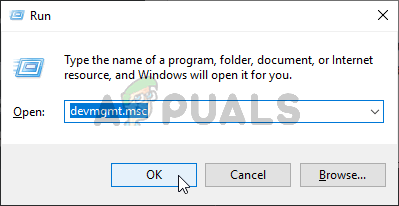
- Щелкните диск C: и найдите карту разделов . Первым разделом будет раздел размером 100 МБ (системный, активный, основной). Щелкните его правой кнопкой мыши и выберите Изменить буквы и пути к диску (нажмите Добавить и выберите Y: )
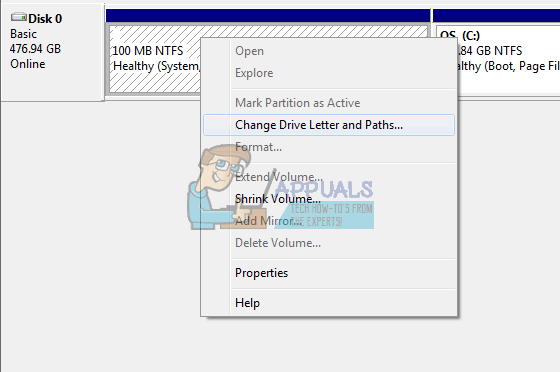
- По завершении нажмите Пуск -> Введите cmd , щелкните правой кнопкой мыши cmd и выберите Запуск от имени администратора . В командной строке введите следующее:
takeown/f. /r/d y icacls. /grant administrators: F/t attrib -h -s -r bootmgr
Примечание: Для команды icacls используйте свое имя пользователя, которое вы можете узнать, набрав whoami в окне командной строки. Как только это будет сделано, удерживайте клавишу Windows, нажмите и откройте диск Y: убедитесь, что для скрытых файлов и папок установлено значение Показать. Перейдите в папку загрузки и удалите все языки, кроме en-US, нажав SHIFT + DELETE, а затем очистив корзину.
- Теперь в том же окне командной строки введите:
в Windows 8 и выше: chkdsk Y:/F/X/sdcleanup/L: 5000 в Windows 7: chkdsk Y:/F/X/L: 5000
Это обрежет журнал NTFS до 5 МБ и оставит достаточно места для процесса установки. Затем вы можете продолжить установку после ее завершения, вы можете вернуться к diskmgmt.msc и удалить букву диска для загрузочного раздела.
Использование стороннего инструмента
Вот краткое руководство по использованию бесплатной версии мастера разделов для расширения системного зарезервированного раздела:
- Перейдите по этой ссылке ( здесь ) и нажмите Загрузить Freeware , чтобы начать загрузку бесплатной версии Partition Wizard.
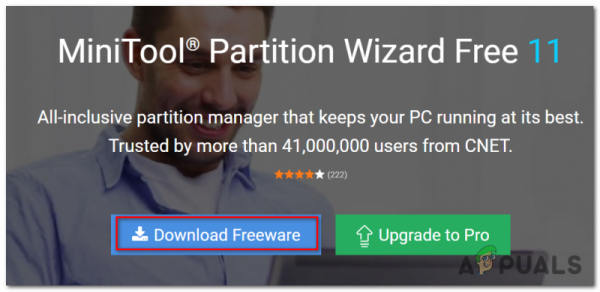
- Дождитесь завершения загрузки, затем дважды щелкните исполняемый файл Partition Wizard и следуйте инструкциям на экране для завершения установка стороннего программного обеспечения.
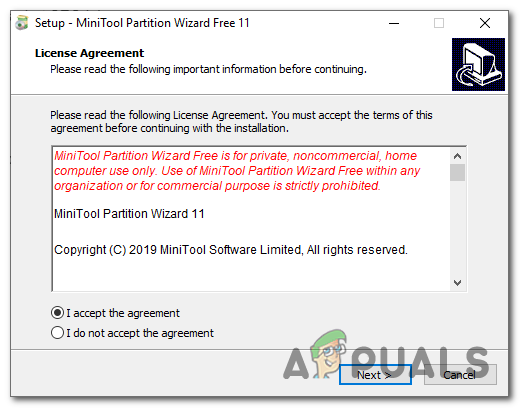
- Просмотрите экраны установки и перезагрузите компьютер после установки завершено. Вы можете избежать установки ненужных пакетов PuP, предотвратив установку дополнительных программных продуктов.
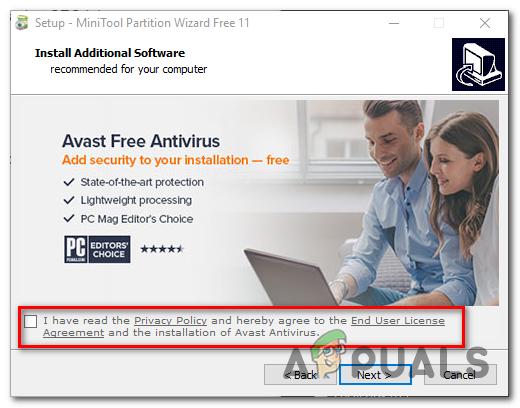
- После завершения установки завершения, перезагрузите компьютер и откройте мастер разделов после завершения следующей последовательности запуска.
- Когда вы перейдете к начальному экрану мастера разделов , нажмите Управление дисками и разделами из списка доступных параметров.
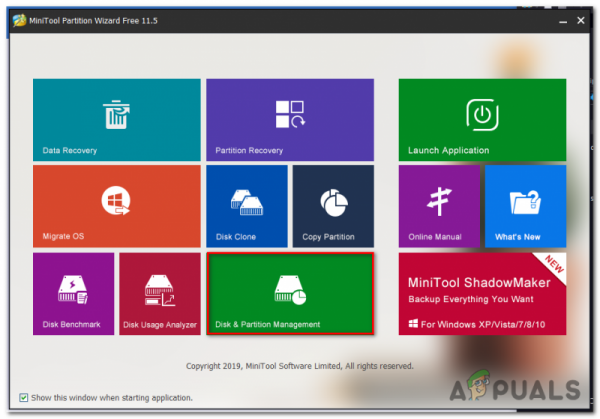
- Как только вы окажетесь в нужном разделе, перейдите в правый раздел и щелкните правой кнопкой мыши раздел System Reserved . Из В появившемся контекстном меню выберите Extend из списка доступных параметров.
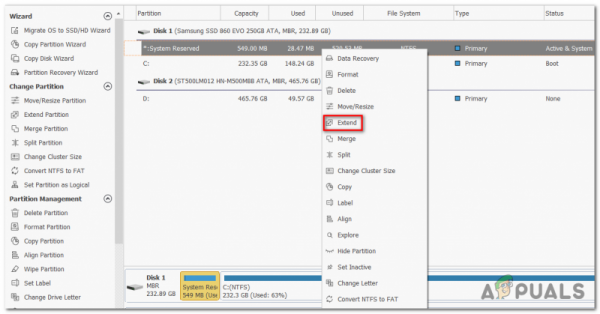
- На экране раздела Extend начните с выбора диска, на котором вы хотите занять место, выбрав соответствующий диск из раскрывающегося меню, связанного с Take Free Пространство с. После выбора правильного диска используйте ползунок ниже, чтобы увеличить раздел System Reserved как минимум до 1 ГБ , затем нажмите ОК , чтобы сохранить изменения и начать операцию.
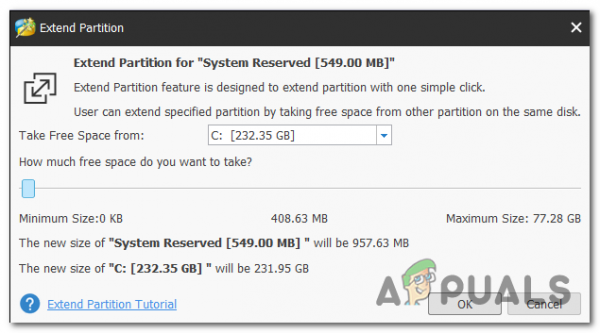
- Дождитесь завершения операции, затем перезапустите компьютер и посмотрите, будет ли проблема решена при следующем запуске системы.
- После выполнения следующей последовательности запуска ete, повторите операцию обновления и посмотрите, успешно ли завершилась процедура.
Если вы по-прежнему сталкиваетесь с тем же кодом ошибки 0xc1900200 , переместите вплоть до последнего метода, приведенного ниже.
Метод 3: Выполните ремонтную установку
Если первые два метода не позволили вам решить проблему Код ошибки 0xc1900200 во время попытки обновления с помощью помощника по обновлению Windows, скорее всего, вы имеете дело с какой-то проблемой повреждения системы, которую нельзя решить обычным способом.
В случае, если этот сценарий применим , вы сможете решить проблему, сбросив все компоненты Windows, которые могут вызывать это сообщение об ошибке. Когда дело доходит до этого, наиболее эффективным подходом является выполнение ремонтной установки (обновления на месте) .
Ремонтная установка позволит вам восстановить большинство случаев повреждения системных файлов при замене всех компонентов Windows, включая процессы, связанные с загрузкой. Основное преимущество в том, что это не повлияет на ваши личные файлы. Таким образом, вы сможете завершить операцию, сохранив свои приложения, игры, личные средства массовой информации и даже некоторые пользовательские настройки.
Для получения пошаговых инструкций по выполнению восстановительной установки следуйте пошаговым инструкциям. -шаговые инструкции, включенные в эту статью ( ЗДЕСЬ ). После завершения операции повторите процедуру обновления и посмотрите, завершится ли операция без кода ошибки 0xc1900200 .